在QGIS中,使用选择工具,可以方便的根据范围条件或属性条件,选择一个或多个矢量要素。当我们选中矢量要素后,如何只显示选中的矢量要素呢。本文提供三种思路,大家根据自己的实际项目情况选择。
符号配置
1.浏览你选中的矢量符号,查看其是否存在类似ID的字段,即可以唯一标识一个矢量要素的属性字段。记录下这个ID值。若图层中缺少这种唯一标识,请参考《使用QGIS给矢量要素属性字段设置默认值》
2.打开图层样式面板,选择基于规则,添加一条规则。打开过滤器,找到字段和值节点下对应的属性字段,左侧框中填入刚刚记录的ID值。
3.设置完毕后,矢量图层将按照你填写的条件等式显示指定ID的符号了。
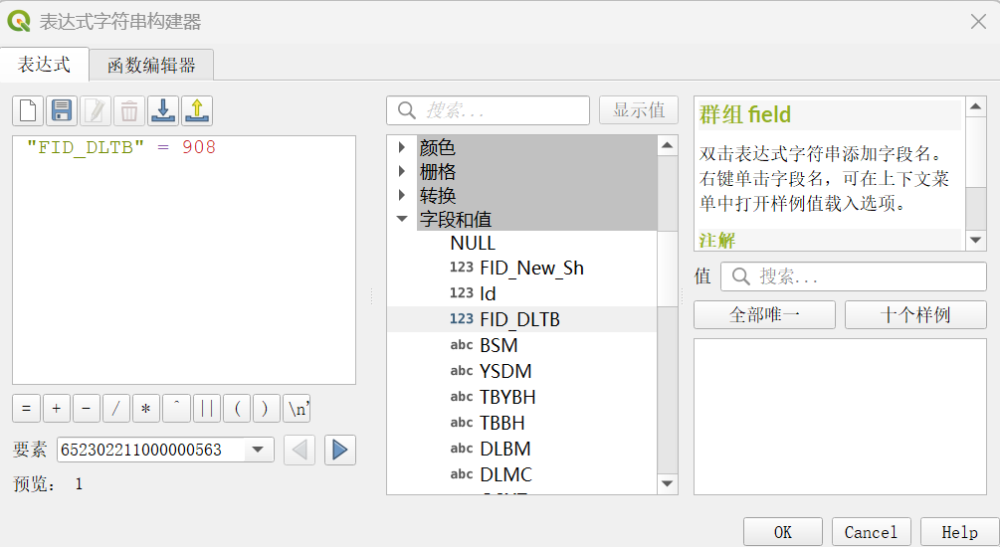
图层过滤器
1.同符号配置章节第一步一致,先找到能唯一标识矢量要素的ID值。
2.右键矢量图层,点击过滤,在表达式栏中,输入条件等式,点击确认即可。
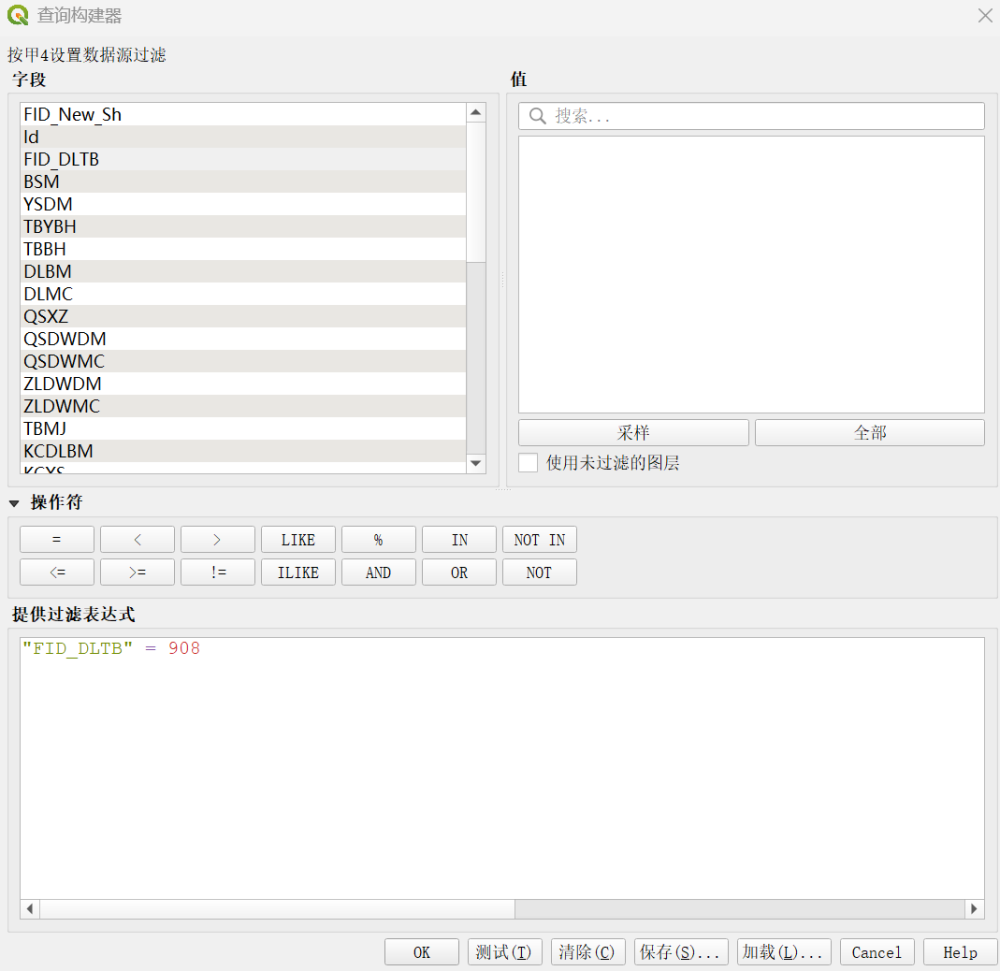
修改数据
1.将你的原始数据拷贝一份,并加载这份拷贝数据;
2.在选择工具栏中,点击选择全部要素
3.在选择工具栏中,点击选择要素
4.按住键盘Ctrl,将需要显示的要素取消选中
5.按键盘的Delete,删除其余选中要素
6.点击保存
注意:若采用修改数据的方法,请先备份数据!
有更多QGIS使用问题,请留言或联系我们。转载请注明出处!